u装机系统自带磁盘管理使用教程
来源:www.uzhuangji.cn 发布时间:2015-06-02 10:48
在电脑使用过程中,不少用户发现系统自带的磁盘管理工具无法直接格式化硬盘分区,遇见这样的情况有没有什么好的方法可以格式化硬盘分区呢?下面就一起来看看u装机系统自带磁盘管理使用教程。
1.将制作好的u装机u盘启动盘插入usb接口(台式用户建议将u盘插在主机机箱后置的usb接口上),然后重启电脑,出现开机画面时,通过使用启动快捷键引导u盘启动进入到u装机主菜单界面,选择“【02】运行u装机Win8PE防蓝屏版(新电脑)”回车确认。如下图所示

2.成功登录到u装机pe系统桌面后,点击开始菜单 - 分区工具 - 系统自带磁盘管理,打开系统自带磁盘管理工具。如下图所示

3.在打开的Disk Management磁盘管理工具窗口中,选中想要进行操作的磁盘,然后右键点击选择“格式化(F)...”。如下图所示
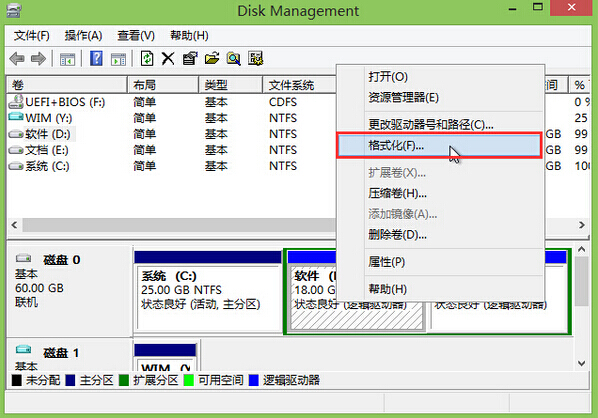
4.在弹出的格式化磁盘提示窗口中,点击勾选“执行快速格式化(P)”然后点击确定进入下一步操作。如下图所示
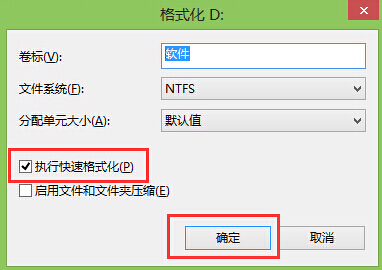
5.在弹出的磁盘格式化确认提示窗口中,点击确定开始快速格式化该磁盘。如下图所示
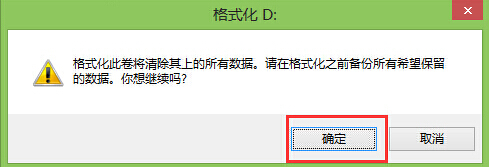
6.最后耐心等待系统自带磁盘管理工具对选定磁盘的格式化过程,等待格式化完成之后,点击关闭Disk Management窗口。如下图所示
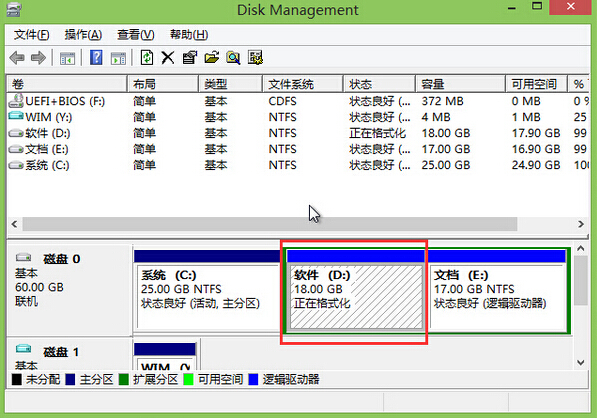
以上就是u装机系统自带磁盘管理使用教程,有遇到此类情况或者是不懂的如何使用u装机Disk Management磁盘管理工具格式化硬盘分区的用户,可以尝试以上的u装机使用教程操作看看,希望以上的u装机使用教程可以给大家带来更多的帮助。
推荐阅读
"微星gs63 8re-001cn笔记本怎么使用u装机u盘启动盘安装win8系统"
- 三星350xaa笔记本如何使用u装机u盘启动盘安装win7系统 2021-07-30
- 惠普pavilion x360 13-u000笔记本怎么使用u装机u盘启动盘安装win7系统 2021-07-29
- 神舟优雅x5笔记本怎么使用u装机u盘启动盘安装win10系统 2021-07-29
- 惠普envy x2 12-g018nr笔记本怎么使用u装机u盘启动盘安装win8系统 2021-07-29
机械革命深海幽灵z1笔记本怎么使用u装机u盘启动盘安装win7系统
- 海尔简爱 1406w笔记本如何使用u装机u盘启动盘安装win7系统 2021-07-27
- 墨舞tx40笔记本如何使用u装机u盘启动盘安装win10系统 2021-07-27
- 联想ideapad 500s-15-ifi笔记本如何使用u装机u盘启动盘安装win8系统 2021-07-27
- 中柏ezbook s4笔记本怎么使用u装机u盘启动盘安装win10系统 2021-07-26
u装机下载
更多-
 u装机怎样一键制作u盘启动盘
u装机怎样一键制作u盘启动盘软件大小:358 MB
-
 u装机超级u盘启动制作工具UEFI版7.3下载
u装机超级u盘启动制作工具UEFI版7.3下载软件大小:490 MB
-
 u装机一键u盘装ghost XP系统详细图文教程
u装机一键u盘装ghost XP系统详细图文教程软件大小:358 MB
-
 u装机装机工具在线安装工具下载
u装机装机工具在线安装工具下载软件大小:3.03 MB










